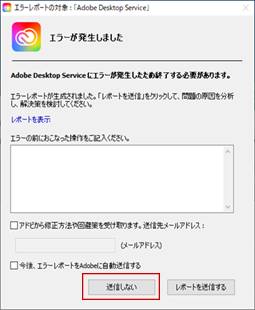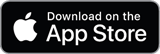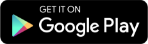Adobe IDの取得について
AdobeCCアプリケーションを利用する際にはAdobe ID・パスワードの入力が必要です。Adobe IDの登録は無料です。
本学の学生は早稲田大学メールアドレス(@xxx.waseda.jp)にてAdobe IDを取得してください。
※Adobe IDを取得済みの場合は改めて取得する必要はありません。
※Adobe IDの登録にはスマートフォンの電話番号の登録が必要となる場合があります。
※Acrobat ReaderはAdobeIDが無くても利用できます。
Adobe IDの取得手順
- アドビホームページにアクセスし、ページ右上の「ログイン」ボタンをクリックします。
- 「アカウントを作成してください」をクリックします。
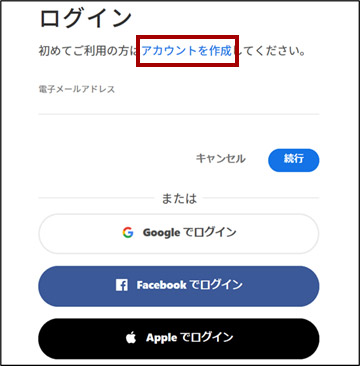
- 利用規約を読んだうえで、Adobe IDを登録してください。
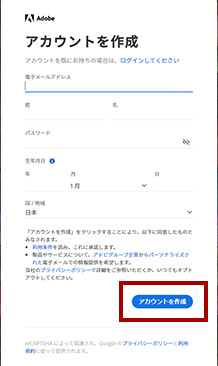
※メールアドレスには早稲田大学メールアドレス(@xxx.waseda.jp)のアドレスを入力してください。
※ここで入力するパスワードはAdobe製品利用に必須となりますので、忘れないようにしてください。
※パスワード作成時の注意事項はこちらを参照ください。
Adobe IDの2段階認証について
Adobe CCアプリケーションのログイン時に「2段階認証」を求められた場合は、以下のいずれかの方法により認証をしてください。
※Adobe IDにログインの際にはスマートフォンが必要になります。
※Adobe IDログイン時にはパスワード入力する前にご自身が「2段階認証」設定の可否にかかわらず、Adobe社から自動で2段階認証を求められる場合があります。
メールアカウントを使用してログインする場合
- アドビホームページにアクセスし、ページ右上の「ログイン」ボタンをクリックします。
- ログイン画面にAdobe IDを入力し、「続行」をクリックします。
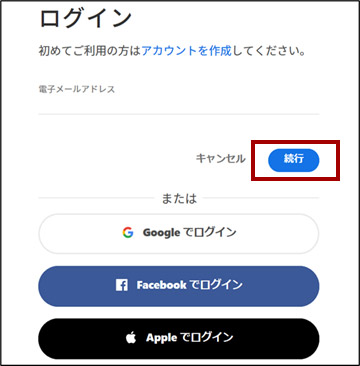
- 予め登録したメールアドレス、SMS、に認証コードが届きます。
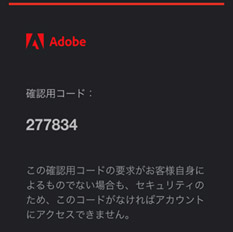
- 認証コードが届いたら受信後直ちに認証してください。
※認証をすぐに行わないとAdobe IDがロックされ、解除には時間を要します。
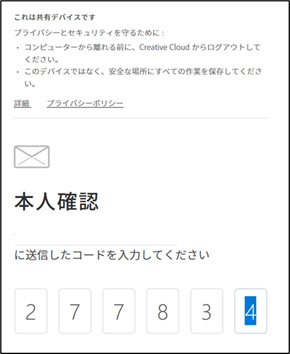
Adobe Account Accessアプリを使用してログインする場合
※予めスマートフォンに「Adobe Account Access」アプリをインストールしておく必要があります。
- アドビホームページにアクセスし、ページ右上の「ログイン」ボタンをクリックします。
- ログイン画面にAdobe IDを入力し、「続行」をクリックします。
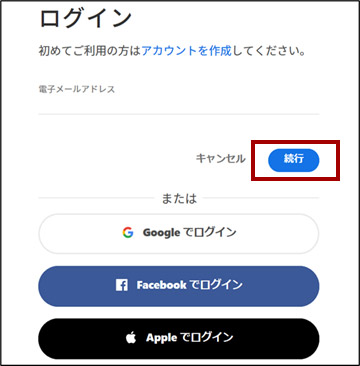
- Adobe Account Accessアプリ内で受信した通知で「承認」をタップします。
※ログイン画面に表示されたのと同じ数字をアプリケーションに入力するように求められることがあります。これは通常、新しいデバイスや新しい場所からログインしたときに発生します。
Adobe Desktop Serviceエラー画面について
Adobe Photoshopなどのアプリケーションにログインした際、下記のようなエラーメッセージが表示される場合があります。その際には「送信しない」をクリックしてください。